Le casque ne fonctionne pas ?
Voici comment réparer Ordinateur ne reconnaissant pas le casque dans Windows
Parfois, vous voulez simplement regarder un film, écouter votre musique préférée sur votre ordinateur ou passer une réunion importante sur Skype. Vous pouvez cependant vous heurter à un problème embêtant : un casque audio non détecté dans Windows 10 ou 8. Il s’agit d’un problème fréquemment signalé où les utilisateurs se plaignent de ne rien entendre alors que le haut-parleur fonctionne bien.
Heureusement, il existe plusieurs façons d’apprendre à réparer un casque non détecté dans Windows 10 – des problèmes qui sont largement documentés. Voici les étapes que vous devriez suivre :
Réparer ces problèmes matériels
Se chercher à résoudre Ordinateur ne reconnaissant pas les écouteurs dans Windows 8 ou 10 implique souvent de vérifier les problèmes matériels potentiels. Voici une solution en deux étapes :
- Insérez votre casque dans un autre port, car parfois le problème se produit parce que vous utilisez un port USB mort. Branchez votre casque sur un autre port et voyez si cela résout le problème.
- Essayez votre casque sur un autre appareil.Si cette étape de dépannage ne fonctionne pas et que le problème persiste, votre casque est probablement celui qui est en cause.
Subscribe
https://www.auslogics.com/en/software/driver-updater/?m=youtube_headphones
Définir votre casque comme périphérique de lecture par défaut
Parfois, le casque n’est pas défini comme périphérique de lecture par défaut. Cela entraîne le problème du casque qui ne fonctionne pas dans Windows 10 ou 8. Voici les étapes pour définir le casque comme périphérique par défaut.
- Cliquez avec le bouton droit de la souris sur le bouton Démarrer. Cliquez sur Panneau de configuration.
- Cliquez sur Matériel et son. Sélectionnez Son.
- Recherchez l’onglet Lecture, puis sous celui-ci, faites un clic droit sur la fenêtre et sélectionnez Afficher les périphériques désactivés.
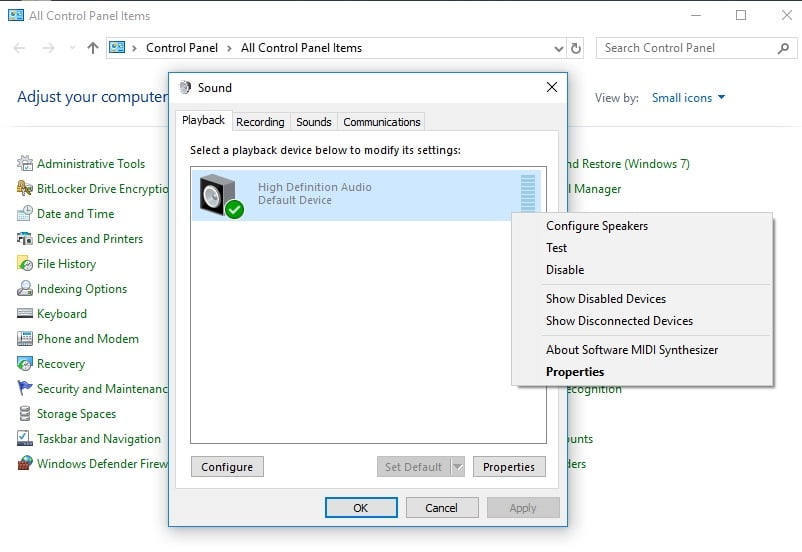
- Les écouteurs y sont répertoriés, alors faites un clic droit sur votre dé de casque et sélectionnez Activer.
- Cliquez sur Définir comme valeur par défaut. Enfin, cliquez sur Appliquer.
Changer le format sonore par défaut
Si le format sonore par défaut n’est pas correct, il y aura le problème du casque qui ne fonctionne pas. Voici des étapes rapides pour changer le format sonore par défaut sur votre bureau :
- Cliquez avec le bouton droit sur Démarrer. Ensuite, cliquez sur Panneau de configuration.
- Cliquez sur Matériel et son. Sélectionnez Son.
- Allez dans l’onglet Lecture, puis double-cliquez sur votre périphérique de lecture par défaut. Vous trouverez une marque verte épaisse à côté de celui-ci.
- Cliquez sur l’onglet Avancé. Dans le menu déroulant, vous pouvez modifier le format sonore par défaut.
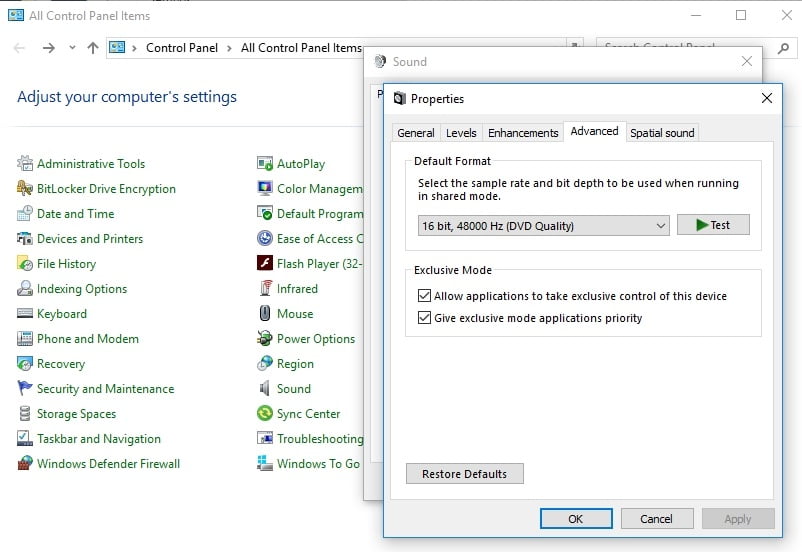
Utiliser le dépanneur de lecture audio
Windows dispose d’un dépanneur de lecture audio intégré pour résoudre le problème de l’ordinateur qui ne reconnaît pas votre casque. Suivez ces étapes clés :
- Appuyez sur la touche du logo Windows qui se trouve sur votre clavier. Tapez « troubleshoot » et cliquez sur Troubleshoot une fois qu’il apparaît.
- Cliquez sur Playing Audio, puis sur Run the troubleshooter. Cliquez sur Suivant.
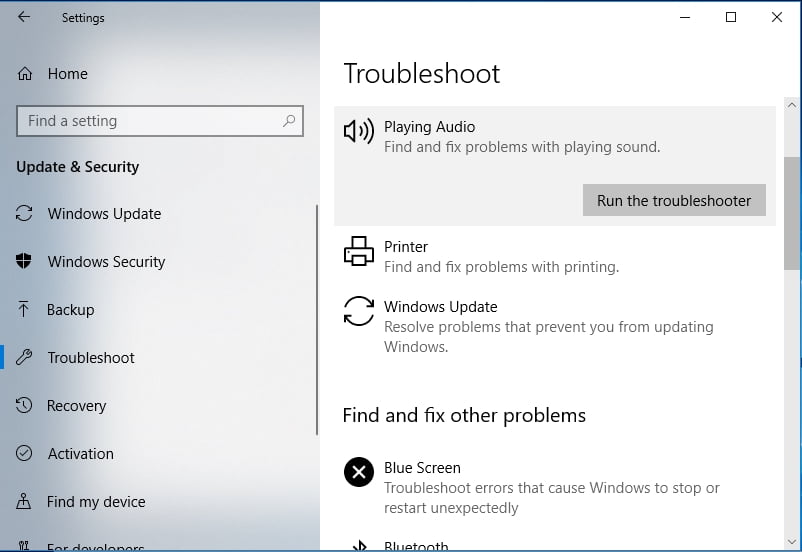
- Choisissez Headphones. Cliquez ensuite sur Suivant.
- Cliquez sur Non, ne pas ouvrir les améliorations audio.
- Cliquez sur Jouer les sons de test.
- Si vous n’avez pas entendu de son, cliquez sur Je n’ai rien entendu. Cela invitera Windows à réinstaller le pilote audio.
- Suivez les instructions à l’écran pour continuer le dépannage.
Notes et conclusion
Si ces solutions sur la façon de résoudre le problème des écouteurs non détectés dans Windows 10 ne fonctionnent pas, il y a une bonne probabilité que vous ayez un pilote audio obsolète, corrompu ou manquant. D’autres problèmes comme l’absence totale de son peuvent se développer si le problème passe inaperçu.
Faites en sorte de toujours avoir le dernier pilote audio installé sur votre système. Auslogics Driver Updater est un outil sûr et fiable qui permet de mettre à jour tous les pilotes de votre PC en un seul clic, assurant ainsi le bon fonctionnement du matériel et prévenant les problèmes et les conflits de périphériques. Il vérifiera votre ordinateur pour les problèmes potentiels de pilotes, livrera un rapport sur les pilotes manquants ou périmés détectés, et vous permettra de les mettre à jour vers les dernières versions recommandées par le fabricant en un rien de temps.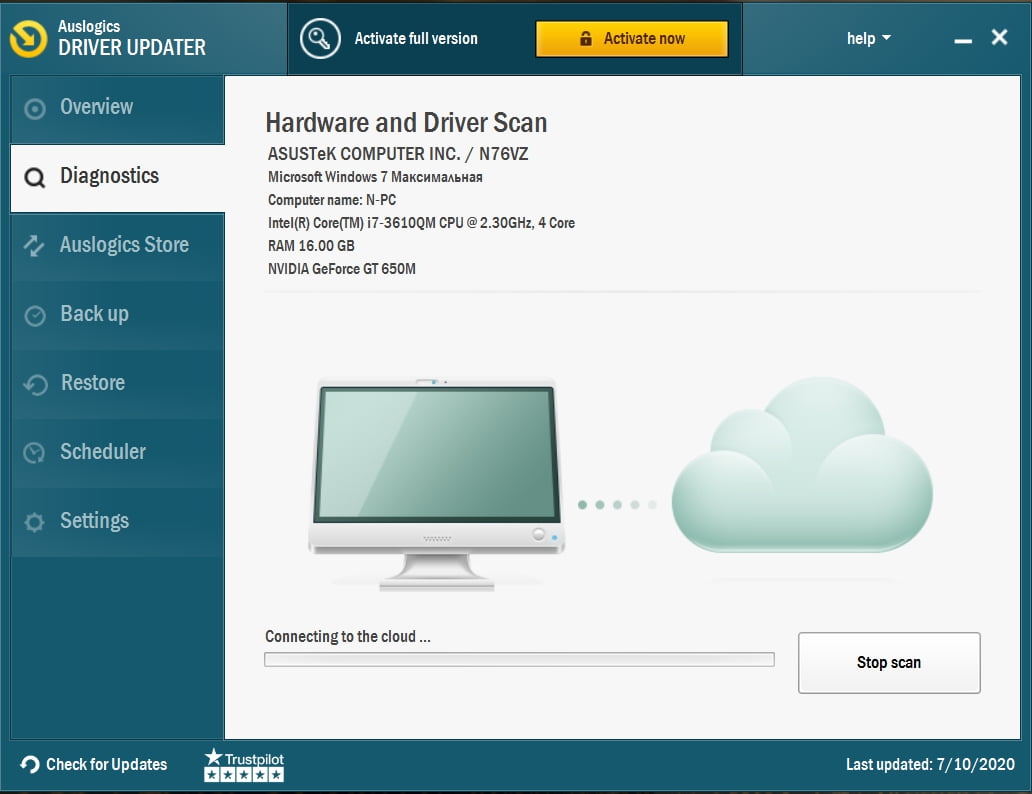

Résolvez les problèmes de PC avec Driver Updater
Les performances instables d’un PC sont souvent causées par des pilotes obsolètes ou corrompus. Auslogics Driver Updater diagnostique les problèmes de pilotes et vous permet de mettre à jour les anciens pilotes en une seule fois ou un par un pour que votre PC fonctionne de manière plus fluide
TÉLÉCHARGER MAINTENANT
Il y a de fortes chances que l’un de ces correctifs pratiques fasse un bon travail pour résoudre Ordinateur ne reconnaissant pas les écouteurs dans Windows 8 ou 10. Bonne chance et nous espérons que tout fonctionne bien sur votre PC à partir d’ici !
Et si vous voulez sécuriser votre PC sans perdre de temps, nous vous recommandons de lancer un utilitaire appelé System Security. Il est totalement sûr et fournira certainement une protection puissante pour votre système.